電腦玩物最新文章●Rapportive 郵件社群化簽名檔,讓你更了解你的Gmail通信對象 |
| Rapportive 郵件社群化簽名檔,讓你更了解你的Gmail通信對象 Posted: 23 May 2011 05:52 PM PDT 「Rapportive」可以說是我必裝的Gmail強化外掛之一,安裝這款支援Firefox、Google Chrome等瀏覽器的擴充套件後,Gmail信件右方原本廣告側邊欄的位置,會被一條充滿豐富聯絡人資訊的社群化訊息列取代,在這條Rapportive工具列中,我們可以看到通信對象的各個社群網站帳戶、最新的facebook、twitter發言訊息;而依據該對象使用社群的深入度,你可能還可以看到對方的目前工作、所在位置、所擁有的部落格等等更進一步的個人資訊。 另外一個我一定會裝的則是「Social Gmail」,會在往來信件中放大顯示每個人的大頭照。 這些額外的小工具,加強了Gmail的社交互動功能,讓我們可以在郵件往來中「更了解」目前通信的對象,不管對方已經是熟悉的朋友,或是還不熟悉的陌生人,透過Rapportive、Social Gmail都能讓我們以更簡便的方法知道對方是誰?最近正在做些什麼?
其實Rapportive已經推出很久一段時間,在國內外也都廣受好評,今天之所以特別介紹這款強化Gmail的瀏覽器套件,主要是因為前兩天Rapportive進行了一次改版升級,推出了更有效率的新介面,利用「滑動資訊列」的方式讓我們更輕鬆的瀏覽對方的Facebook、Twitter訊息(Welcome to The New Rapportive)。 至於Rapportive會不會造成隱私問題呢?目前看起來應該是還好,因為它整合的是對方公開的資訊,當你接收到對方的郵件,知道對方的電子郵件帳戶後,其實自己到搜尋引擎上用郵件帳號搜尋,也可以找到這些資訊,而Rapportive只是用更有效的方法將它們整合在一起。 另外當你主動選擇要連結自己的Facebook、Twitter帳戶後,你才能看到彼此是Facebook好友的私密訊息。
在Firefox或Google Chrome中安裝Rapportive後,來到Gmail並打開一封郵件,就可以在右方側邊欄看到對方的各種社群帳戶與資訊(當然,如果對方使用的郵件並沒有任何社群連結,那就不會有資訊了)。 我們也可以主動選擇讓Rapportive連結自己的Facebook、Twitter帳號,這樣一來就可以獲得更多的社交互動功能。不過不選擇連結也沒關係,那就是只能看到比較表層的功能社群資訊而已,其實也已經滿有用的。
Rapportive與其說是功能強大,不如說是一款「以介面取勝」的工具!! 就像我前面說的,其實那些社交資訊,我們自己也都可以手動找得到,但是,那會非常麻煩,而Rapportive所做的其實就是幫我們自動找好每個聯絡對象的社群訊息,然後全部整合在右方側邊欄,「一目了然」,且效率倍增。 Rapportive優異的介面除了體現在整合facebook、twitter和各種社群帳戶資訊外,還包含了像是會把你的「Gmail聯絡人」中相關已經記錄的「電話」、「地址」等資訊整合進來,甚至還提供了額外讓你對聯絡人進行「註解」的功能。 所以使用Rapportive後,我們不用常常打開Gmail的聯絡人來查看對方的資料,就可以直接在郵件右方看到聯絡人中的更詳細資訊,或者我對這位聯絡人的備忘筆記。
而最新版的Rapportive在資訊閱讀介面上又有了更好的設計,現在Twitter、Facebook的資訊欄位可以滑動縮合、展開,或者滑鼠游標移動到相關帳號上時,就會自動浮現社群訊息,讓我們閱讀起來更簡便輕鬆。
甚至一些影片連結還可以直接預覽! 基本上如果你的Gmail通信對象大多也有社群網站互動的話,非常推薦可以試試看安裝Rapportive,將可以大幅提昇彼此的互動粘性,起碼我們可以想像Rapportive能夠幫助我們做到:
有興趣的朋友可以試試看Rapportive。 |
| You are subscribed to email updates from 電腦玩物 To stop receiving these emails, you may unsubscribe now. | Email delivery powered by Google |
| Google Inc., 20 West Kinzie, Chicago IL USA 60610 | |



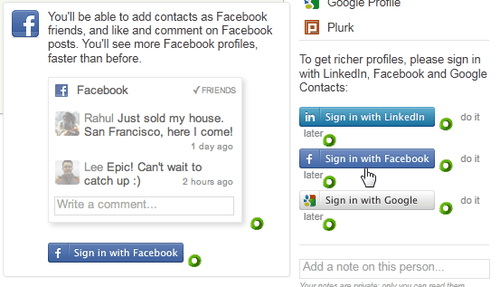



![Earthview 地球墙纸屏保[图] | 小众软件 Earthview 地球墙纸屏保[图] | 小众软件](http://img1.appinn.com/2011/05/1242183.jpg)
![Earthview 地球墙纸屏保[图] | 小众软件 Earthview 地球墙纸屏保[图] | 小众软件](http://img1.appinn.com/2011/05/1249415.jpg)
![点击右侧的链接下载本软件 Earthview 地球墙纸屏保[图] | 小众软件](http://www.appinn.com/wp-content/down.gif) 下载(3.9 MB):
下载(3.9 MB): ![Windows 7 Boot Updater 自定义系统启动界面[图] | 小众软件 Windows 7 Boot Updater 自定义系统启动界面[图] | 小众软件](http://img1.appinn.com/2011/05/122530000.jpg)
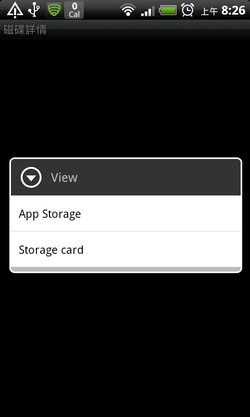

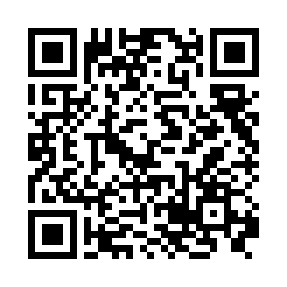




![Movie Monkey 本地电影管理工具[图] | 小众软件 Movie Monkey 本地电影管理工具[图] | 小众软件](http://img1.appinn.com/2011/05/002908000.jpg)